LG G4 có khá nhiều tính năng nhỏ nhưng rất hay: xem thông báo mà không cần mở màn hình, chạm 2 lần để mở màn hình, chạy nhanh app camera và chụp 1 tấm ảnh, tự tắt mở Bluetooth/Wi-Fi/chuông thông minh... Tất cả những thứ này sẽ giúp việc sử dụng chiếc điện thoại của chúng ta được dễ dàng, nhanh chóng và thuận tiện hơn so với cách truyền thống. Nếu bạn đang có trong tay một chiếc G4, hãy xem bài viết bên dưới và chuẩn bị máy sẵn sàng để vừa đọc vừa vọc ngay cho nóng nhé.
1. Xem thông báo mà không cần mở màn hình đầy đủ
Trên LG G4, nếu bạn chỉ cần liếc qua xem mình có những thông báo nào mới, có cuộc gọi nhỡ, tin Facebook hay SMS chưa đọc hay không, bạn chỉ cần vuốt nhẹ từ cạnh trên xuống khoảng giữa màn hình là xong. Lúc này màn hình sẽ chỉ hiển thị thanh notification mà thôi, đủ để bạn thấy những gì cần thấy, không tốn thời gian như kiểu unlock bình thường, lại tiết kiệm pin hơn một chút nữa.

2. Mở khóa bằng cách chạm 2 lần vào màn hình
Tính năng này có tên là Knock On/Off. Nó giúp tiết kiệm được nhiều thời gian so với việc phải nhấn vào nút nguồn như truyền thống, ngoài ra bạn cũng sẽ tiện tay hơn, không phải với ngón tay đi đâu cả, đặc biệt là trên các máy màn hình to như G4. Mặc định Knock On/Off đã được kích hoạt sẵn rồi, khi màn hình đang tối bạn chạm 2 lần liên tục vào để mở màn hình lên. Tương tự, khi đang ở ngoài màn hình Home thì nhấn 2 lần liên tục vào để khóa màn hình. Xong, bye bye nút nguồn.

3. Tùy biến thanh điều hướng: gọn hơn, tận dụng màn hình tốt hơn
Mặc định G4 hiển thị đến 4 nút cảm ứng ở cạnh dưới màn hình, trong đó ngoài ba nút cơ bản là Back, Home và đa nhiệm thì còn có thêm nút chuyển SIM thông minh. Nhưng không phải ai cũng dùng 2 SIM, thế nên bạn có thể tắt bớt nút thứ tư này để giúp thanh điều hướng của G4 trở nên gọn gàng hơn. Ngoài ra, thanh điều hướng nói trên cũng có thể được ẩn đi để các ứng dụng tận dụng diện tích màn hình tốt hơn, chỉ khi nào cần chúng ta mới vuốt ngón tay để gọi nó trở lại từ cạnh dưới.
Thêm một mẹo nữa cho các bạn: nếu các bạn không thích ẩn thanh điều hướng, bạn nên đổi màu nó sang xám thay vì đen mặc định, vì màu xám sẽ mang đến cảm giác màn hình G4 rộng rãi hơn chứ không gây cảm giác chia cắt và khó chịu như màu đen.
Tất cả những tùy chỉnh này có thể tìm thấy ở: Cài đặt > Hiển thị > Các phím chạm màn hình chính (có 3 mục: "Kết hợp phím", "Màu" và "Ẩn các phím chạm màn hình chính").
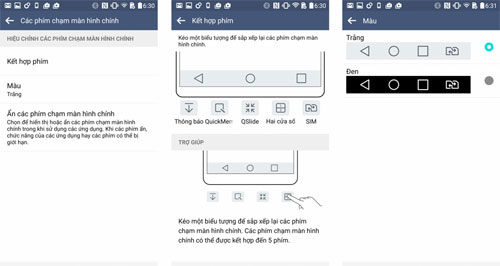
4. Chạy nhanh app camera
Rất đơn giản, ngay cả khi màn hình đang tắt, bạn chỉ cần nhấn 2 lần vào phím Giảm âm lượng là xong. App camera sẽ được khởi động lên ngay, đồng thời chụp luôn một tấm hình, nhờ vậy bạn sẽ không bỏ qua bất kì khoảnh khắc quý giá nào cả.
5. Smart Settings
Đây là một ứng dụng mới khá hay dành cho LG G4. Nó sẽ tự động hóa việc tắt bật Wi-Fi, Bluetooth cũng như đổi chế độ rung/chuông tùy theo vị trí hoặc việc kết nối phụ kiện của bạn. Ví dụ, mình thiết lập là khi mình về đến nhà thì tự tắt Bluetooth, mở Wi-Fi và đổi sang chế độ chuông. Khi mình bước ra đường thì đổi sang chế độ rung, bật lại Bluetooth (do mình có xài smartwatch). Tương tự, nếu mình kết nối tai nghe vào thì G4 sẽ tự động mở app nhạc lên. Và mọi thứ nói trên đều do máy tự làm, bạn không cần phải can thiệp thủ công gì hết trừ lần đầu tiên thiết lập mà thôi.
Để sử dụng Smart Settings, bạn vào Cài đặt > Chung > Smart Settings, trong này có đủ hết tùy chọn cho bạn. Lưu ý là khi được hỏi thì nhớ thiết lập địa chỉ nhà để máy nhận biết một cách đầy đủ và chính xác khi nào bạn ở nhà và khi nào ra đường nhé.
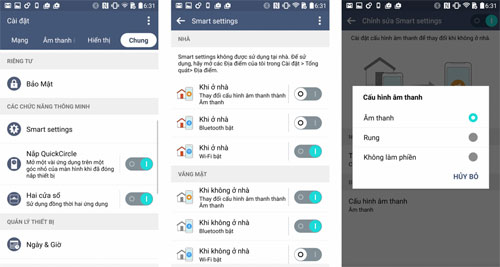
6. Clipboard
Khi chúng ta copy một thứ gì đó, ví dụ như file, hình ảnh hay chỉ là một đoạn chữ, dữ liệu sẽ được lưu tạm vào một khu vực gọi là Clipboard. Nếu bạn copy hay cut một thứ khác thì dữ liệu của lần copy trước sẽ bị xóa đi mất. Nhưng lỡ bạn cần copy nhiều lần từ app A trước khi paste vào một app B nào đó thì sao? Không lẽ phải nhảy qua nhảy lại giữa hai app sao? Không lo, trên G4 cơ chế hoạt động của Clipboard rất thông minh. Thay vì xóa đi dữ liệu cũ, G4 thêm dữ liệu mới vào Clipboard và lưu giữ lại những gì bạn đã copy trước đó.
Cách xài Clipboard cũng rất đơn giản: khi bạn copy một đoạn văn, một cửa sổ nhỏ nhỏ sẽ xuất hiện ở cạnh dưới màn hình. Nó chính là Clipboard, nhưng khoan để ý. Quay sang chỗ bạn định paste đoạn văn này, nhấn giữ vào ô gõ chữ thì bạn sẽ thấy 2 tùy chọn là "Dán" và "Trang lưu clip". "Dán" là paste bình thường, không có gì để nói, còn "Trang lưu clip" chính là Clipboard thông minh. Chạm vào đây bạn sẽ thấy được toàn bộ các nội dung trong clipboard, thích cài nào thì paste cái đó là xong.

7. Đa nhiệm
LG G4 có hai cách chạy đa nhiệm là chia đôi màn hình và chạy dạng cửa sổ. Mỗi cách có tình huống sử dụng riêng cũng như bổ sung cho nhau để hoàn thiện khả năng đa nhiệm. Mình đã chia sẻ chi tiết về đa nhiệm của G4 rồi, mời các bạn xem bài: 2 cách chạy đa nhiệm với LG G4: chia đôi màn hình và mở cửa sổ.
8. Các thủ thuật nhỏ khác:
- Khi mua LG G4, bạn được tặng 100GB Google Drive trong vòng 2 năm, đừng quên lấy khuyến mãi này
- Bạn có thể đổi theme cho máy bằng cách vào Cài đặt > Màn hình chủ > Chủ đề. Bạn hãy nhấn vào nút "Download" để tải thêm nhiều theme mới từ kho phần mềm của LG, hầu hết đều miễn phí và rất đẹp
- Bạn có thể backup dữ liệu trên máy, bao gồm danh sách các app đã cài, những tùy chỉnh đã chọn... bằng cách vào Cài đặt > Chung > Sao lưu & Thiết lập lại
- Phần mềm Smart Cleaning trong máy sẽ giúp bạn dọn dẹp bộ nhớ trong một cách nhanh chóng hơn. Nó cho bạn biết dung lượng trống còn lại là bao nhiêu, bao nhiêu MB có thể dọn dẹp nhanh... Cách dùng là vào Cài đặt > Chung > Smart Cleaning.
 Công nghệ
Công nghệ  AI
AI  Windows
Windows  iPhone
iPhone  Android
Android  Học IT
Học IT  Download
Download  Tiện ích
Tiện ích  Khoa học
Khoa học  Game
Game  Làng CN
Làng CN  Ứng dụng
Ứng dụng 


















 Linux
Linux  Đồng hồ thông minh
Đồng hồ thông minh  macOS
macOS  Chụp ảnh - Quay phim
Chụp ảnh - Quay phim  Thủ thuật SEO
Thủ thuật SEO  Phần cứng
Phần cứng  Kiến thức cơ bản
Kiến thức cơ bản  Lập trình
Lập trình  Dịch vụ công trực tuyến
Dịch vụ công trực tuyến  Dịch vụ nhà mạng
Dịch vụ nhà mạng  Quiz công nghệ
Quiz công nghệ  Microsoft Word 2016
Microsoft Word 2016  Microsoft Word 2013
Microsoft Word 2013  Microsoft Word 2007
Microsoft Word 2007  Microsoft Excel 2019
Microsoft Excel 2019  Microsoft Excel 2016
Microsoft Excel 2016  Microsoft PowerPoint 2019
Microsoft PowerPoint 2019  Google Sheets
Google Sheets  Học Photoshop
Học Photoshop  Lập trình Scratch
Lập trình Scratch  Bootstrap
Bootstrap  Năng suất
Năng suất  Game - Trò chơi
Game - Trò chơi  Hệ thống
Hệ thống  Thiết kế & Đồ họa
Thiết kế & Đồ họa  Internet
Internet  Bảo mật, Antivirus
Bảo mật, Antivirus  Doanh nghiệp
Doanh nghiệp  Ảnh & Video
Ảnh & Video  Giải trí & Âm nhạc
Giải trí & Âm nhạc  Mạng xã hội
Mạng xã hội  Lập trình
Lập trình  Giáo dục - Học tập
Giáo dục - Học tập  Lối sống
Lối sống  Tài chính & Mua sắm
Tài chính & Mua sắm  AI Trí tuệ nhân tạo
AI Trí tuệ nhân tạo  ChatGPT
ChatGPT  Gemini
Gemini  Điện máy
Điện máy  Tivi
Tivi  Tủ lạnh
Tủ lạnh  Điều hòa
Điều hòa  Máy giặt
Máy giặt  Cuộc sống
Cuộc sống  TOP
TOP  Kỹ năng
Kỹ năng  Món ngon mỗi ngày
Món ngon mỗi ngày  Nuôi dạy con
Nuôi dạy con  Mẹo vặt
Mẹo vặt  Phim ảnh, Truyện
Phim ảnh, Truyện  Làm đẹp
Làm đẹp  DIY - Handmade
DIY - Handmade  Du lịch
Du lịch  Quà tặng
Quà tặng  Giải trí
Giải trí  Là gì?
Là gì?  Nhà đẹp
Nhà đẹp  Giáng sinh - Noel
Giáng sinh - Noel  Hướng dẫn
Hướng dẫn  Ô tô, Xe máy
Ô tô, Xe máy  Tấn công mạng
Tấn công mạng  Chuyện công nghệ
Chuyện công nghệ  Công nghệ mới
Công nghệ mới  Trí tuệ Thiên tài
Trí tuệ Thiên tài